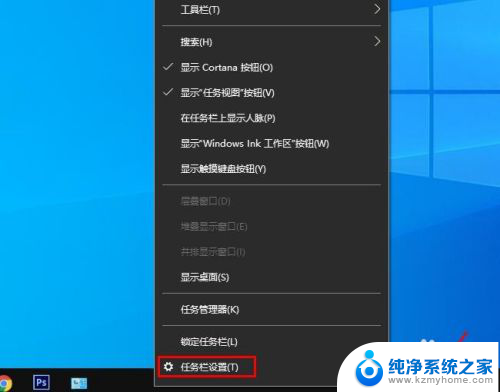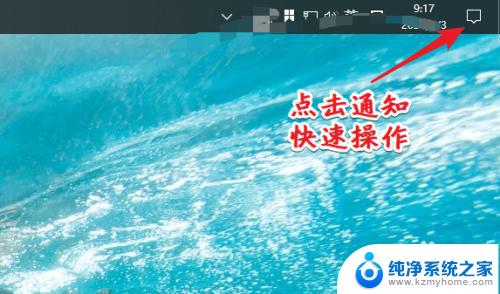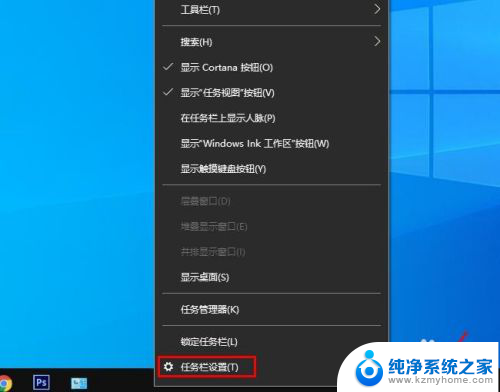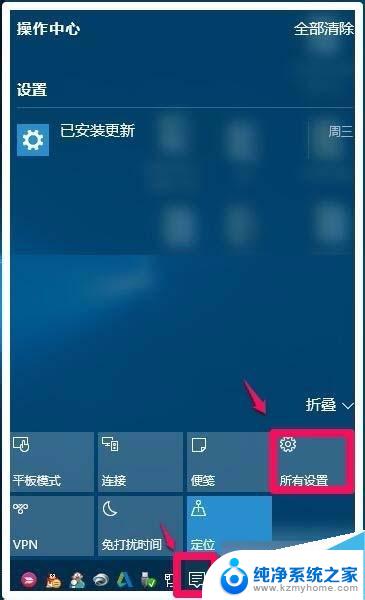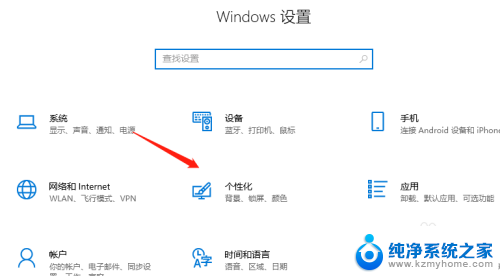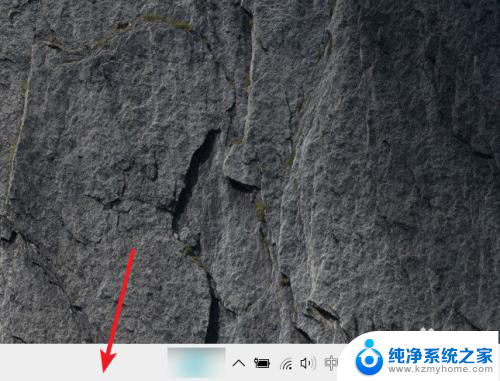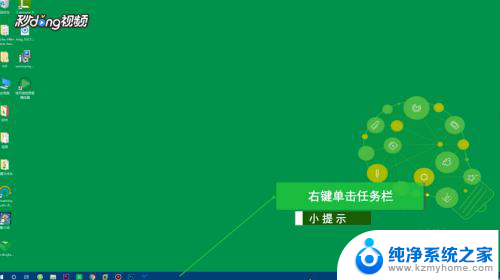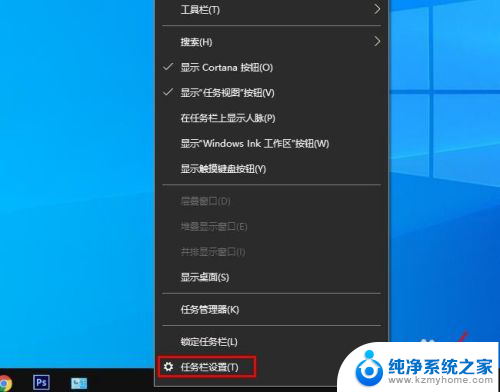win10任务栏的图标不展开 怎样解决Win10任务栏图标不见的情况
Win10任务栏的图标不展开,是许多用户在使用Windows 10操作系统时常遇到的问题,当任务栏上的图标无法正常显示或消失时,我们常常会感到困惑和不便。但不用担心,解决这个问题并不困难。本文将为大家介绍一些简单而有效的方法,帮助大家解决Win10任务栏图标不见的情况。无论是通过检查设置、重启资源管理器还是重新安装相关应用程序,我们都可以找到适合自己的解决方案,让任务栏图标重新展开,提升系统使用的便利性和舒适度。
具体步骤:
1.打开系统托盘中的图标。此方法也可以应用于任务栏上缺少的任何程序图标。右键单击任务栏,然后选择“ 任务栏设置”选项。
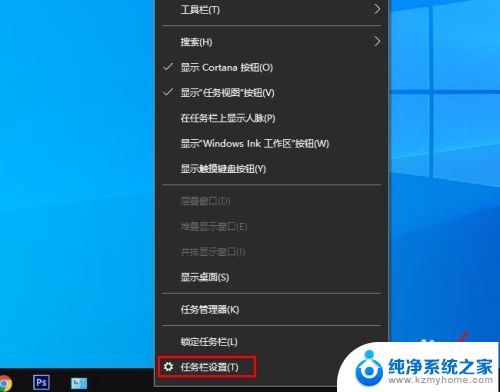
2.在“ 任务栏设置”选项窗口中,向下滚动到通知区域。选择“选择那些图标显示在任务栏上”。
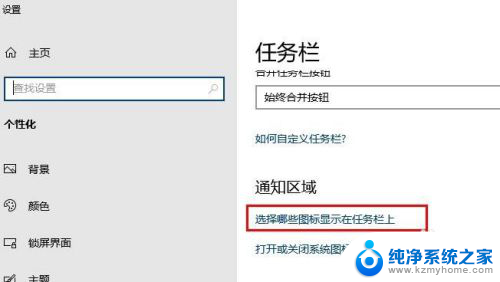
3.选择你要显示的驱动器图标,然后将关闭的按钮打开。
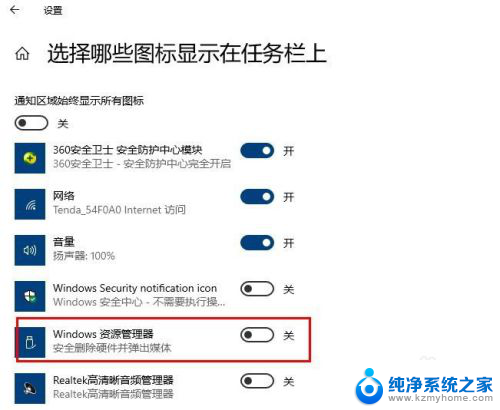
4.取消隐藏图标
图标被意外隐藏,这是Windows 10中相对普遍的现象,尤其是在任务栏上放置过多图标时。
单击任务栏左侧的向上的箭头,将显示任务栏上隐藏的所有图标。

5.重新启动驱动器
如果上述方法仍然不能解决问题,则可以尝试使用第三种方法。如果问题的原因是由损坏的缓存引起的,则重新启动驱动器将有助于解决问题。请按照下列步骤操作:
任务栏搜索“运行”或者按Win + R键打开运行窗口。
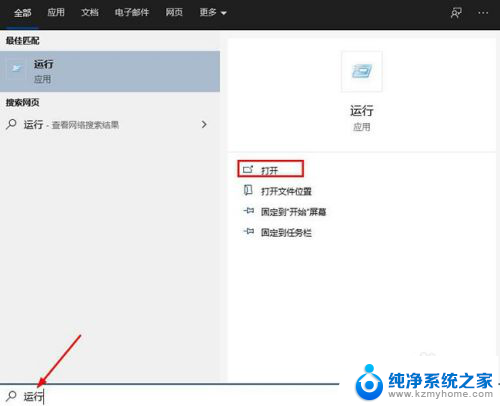
6.在运行窗口输入%localappdata%\Microsoft\OneDrive\onedrive.exe /reset等待大约两分钟,以查看是否会再次显示图标。如果不是,请使用以下链接重复该过程:%localappdata%\ Microsoft \ OneDrive \ onedrive.exe
此修复程序肯定会使图标重新出现在任务栏上。
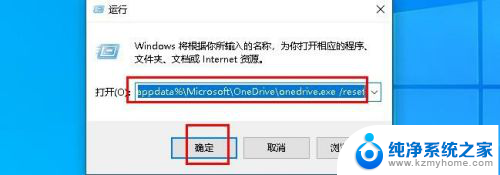
以上就是Win10任务栏图标不展开的全部内容,如果您遇到这种情况,可以按照小编的方法进行解决,希望本文能够帮助到您。